总结出一些cad出图技巧
80个CAD制图技巧总结
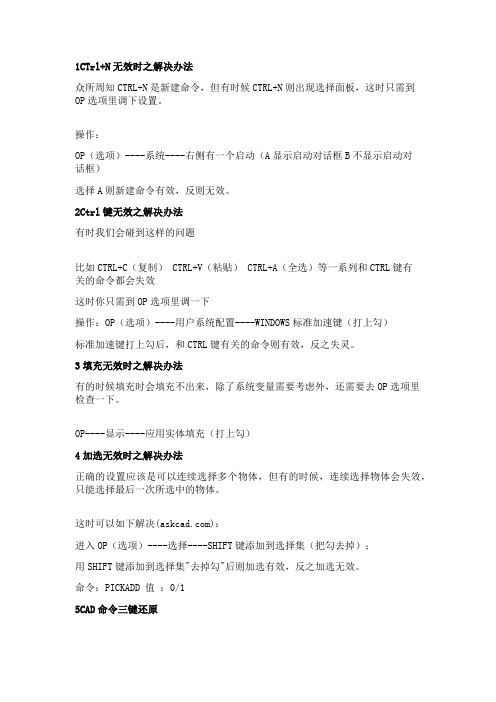
1CTrl+N无效时之解决办法众所周知CTRL+N是新建命令,但有时候CTRL+N则出现选择面板,这时只需到OP选项里调下设置。
操作:OP(选项)----系统----右侧有一个启动(A显示启动对话框B不显示启动对话框)选择A则新建命令有效,反则无效。
2Ctrl键无效之解决办法有时我们会碰到这样的问题比如CTRL+C(复制) CTRL+V(粘贴) CTRL+A(全选)等一系列和CTRL键有关的命令都会失效这时你只需到OP选项里调一下操作:OP(选项)----用户系统配置----WINDOWS标准加速键(打上勾)标准加速键打上勾后,和CTRL键有关的命令则有效,反之失灵。
3填充无效时之解决办法有的时候填充时会填充不出来,除了系统变量需要考虑外,还需要去OP选项里检查一下。
OP----显示----应用实体填充(打上勾)4加选无效时之解决办法正确的设置应该是可以连续选择多个物体,但有的时候,连续选择物体会失效,只能选择最后一次所选中的物体。
这时可以如下解决():进入OP(选项)----选择----SHIFT键添加到选择集(把勾去掉);用SHIFT键添加到选择集"去掉勾"后则加选有效,反之加选无效。
命令:PICKADD 值:0/15CAD命令三键还原如果CAD里的系统变量被人无意更改或一些参数被人有意调整了怎么办?这时不需重装,也不需要一个一个的改操作:OP选项----配置----重置即可恢复但恢复后,有些选项还需要一些调整,例如十字光标的大小等。
6鼠标中键不好用怎么办呀?正常情况下,CAD的滚轮可用来放大和缩小,还有就是平移(按住),但有的时候,按住滚轮时,不是平移,而是出下一个菜单,很烦人。
这时只需调下系统变量mbuttonpan即可:∙初始值:1∙支持菜单 (.mnu) 文件定义的动作∙当按住并拖动按钮或滑轮时,支持平移操∙【命令行中的模型,布局不见是的解决办法】∙op----选项----显示----显示布局和模型选项卡(打上勾即可)7CAD技巧众所周知,确定键有两个,一个是"回车"另一个则是"空格"但现在就让我们用右键来代替他们吧!OP选项----用户系统配置----绘图区域中使用快捷菜单(打上勾)自定义右键单击进去----把所有的重复上一个命令打上勾试下,右键是不是有确定的攻效了?首推:希望大家能养成右键确定这个习惯其次:空格键次之反感:千万不要用回车键确定8图形里的圆不圆了咋办呀?经常做图的人都会有这样的体会,所画的圆都不圆了。
10个提高CAD绘图速度的技巧

10个提高CAD绘图速度的技巧CAD绘图是设计师和工程师日常工作中的重要一环,高效的CAD 绘图技巧能够提高工作效率,节约时间和精力。
在本文中,将介绍10个提高CAD绘图速度的技巧,帮助读者更快地完成绘图工作,提高工作效率。
技巧1:使用快捷键CAD软件常常提供大量的快捷键,通过学习和使用快捷键,可以大大提高绘图效率。
熟悉常用的绘图工具和命令的快捷键,能够让您的操作更加流畅,节约大量的操作时间。
技巧2:利用图层和图块合理的使用图层和图块可以大大简化绘图过程。
通过将绘图元素按照层次和功能进行分类管理,不仅可以使绘图更加清晰和易于编辑,还可以避免不必要的重复工作。
技巧3:使用构造线和点在绘图过程中,构造线和点可以帮助我们更准确地确定绘图元素的位置和尺寸。
通过正确应用构造线和点,可以使图纸的绘制更加精确和有效。
技巧4:使用快速选择功能CAD软件通常提供了快速选择功能,可以帮助我们快速选择需要编辑或修改的对象。
熟练掌握快速选择功能,可以大大节省我们查找和选择对象的时间。
技巧5:使用自定义工具栏和菜单CAD软件通常支持自定义工具栏和菜单,通过将常用的绘图工具和命令添加到自定义的工具栏和菜单中,可以大大简化我们的操作流程,提高工作效率。
技巧6:使用图库和模板图库和模板可以帮助我们快速创建常用的绘图元素和图纸格式。
通过预先准备好的图库和模板,我们可以迅速绘制出符合规范要求的图纸,节约大量的制图时间。
技巧7:使用快速修剪和延伸功能CAD软件通常提供了快速修剪和延伸功能,可以帮助我们迅速地修剪或延伸绘图元素。
掌握这些功能,可以大大简化我们的修图过程。
技巧8:使用复制和阵列功能复制和阵列功能是CAD绘图中常用的操作,通过正确应用这些功能,我们可以快速地复制和排列绘图元素,提高绘图效率。
技巧9:使用图形捕捉和约束功能图形捕捉和约束功能可以帮助我们更准确地绘制各种图形元素。
熟练掌握这些功能,可以大大简化我们的绘图过程,提高绘图的精度和效率。
cad绘图精华知识点总结
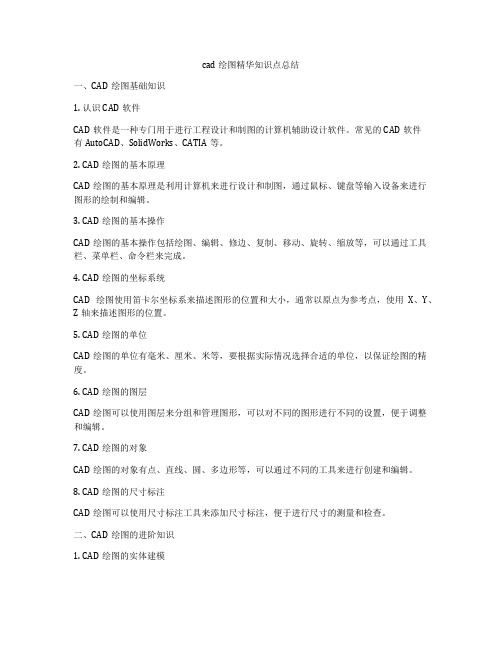
cad绘图精华知识点总结一、CAD绘图基础知识1. 认识CAD软件CAD软件是一种专门用于进行工程设计和制图的计算机辅助设计软件。
常见的CAD软件有AutoCAD、SolidWorks、CATIA等。
2. CAD绘图的基本原理CAD绘图的基本原理是利用计算机来进行设计和制图,通过鼠标、键盘等输入设备来进行图形的绘制和编辑。
3. CAD绘图的基本操作CAD绘图的基本操作包括绘图、编辑、修边、复制、移动、旋转、缩放等,可以通过工具栏、菜单栏、命令栏来完成。
4. CAD绘图的坐标系统CAD绘图使用笛卡尔坐标系来描述图形的位置和大小,通常以原点为参考点,使用X、Y、Z轴来描述图形的位置。
5. CAD绘图的单位CAD绘图的单位有毫米、厘米、米等,要根据实际情况选择合适的单位,以保证绘图的精度。
6. CAD绘图的图层CAD绘图可以使用图层来分组和管理图形,可以对不同的图形进行不同的设置,便于调整和编辑。
7. CAD绘图的对象CAD绘图的对象有点、直线、圆、多边形等,可以通过不同的工具来进行创建和编辑。
8. CAD绘图的尺寸标注CAD绘图可以使用尺寸标注工具来添加尺寸标注,便于进行尺寸的测量和检查。
二、CAD绘图的进阶知识1. CAD绘图的实体建模CAD绘图可以使用实体建模来进行三维建模,通过立方体、球体、圆柱体、圆锥体等来进行构建。
2. CAD绘图的参数化设计CAD绘图可以使用参数化设计来实现图形的自动调整,通过定义参数和公式来实现图形的变化。
3. CAD绘图的曲线和曲面CAD绘图可以使用曲线和曲面来进行复杂图形的设计,可以使用贝塞尔曲线、样条曲线、NURBS曲线等。
4. CAD绘图的图形转换CAD绘图可以进行图形的转换,可以进行图形的平移、旋转、缩放、镜像等操作,使得图形更加灵活和多样化。
5. CAD绘图的图像处理CAD绘图可以进行图像的处理,可以进行图像的裁剪、修饰、填充、配色等操作,使得图像更加美观和生动。
cad使用技巧大全

cad使用技巧大全CAD使用技巧大全CAD(计算机辅助设计)是一种广泛应用于设计领域的工具,它可以使设计师更高效地进行绘图和设计工作。
下面将介绍一些常用的CAD使用技巧,帮助您提高绘图效率。
1. 视图缩放:使用鼠标滚轮可以缩放视图大小,通过滚动滚轮向前可以放大视图,向后滚动可以缩小视图。
2. 快捷键:掌握一些常用的CAD快捷键可以大大提高工作效率。
例如,按下空格键可以切换命令,按ESC键可以取消当前命令。
3. 约束工具:使用约束工具可以帮助您更加准确地绘制图形。
例如,使用水平和垂直约束可以使线条保持水平或垂直。
4. 复制和移动:使用复制和移动命令可以快速复制或移动对象。
选择对象后,按下Ctrl键并拖动鼠标即可复制对象。
按下Ctrl键和右键拖动鼠标可以移动对象。
5. 图层管理:合理使用图层可以使绘图更加清晰明了。
可以根据需要创建不同的图层,并将不同的对象放置在不同的图层上。
6. 图形修剪:使用修剪命令可以去除多余的图形,将图形修剪到需要的长度或形状。
选择修剪命令后,按住鼠标左键拖动可以选中需要修剪的图形。
7. 圆角和倒角:使用圆角和倒角命令可以给图形添加圆角或倒角,使其更加圆滑。
选择圆角或倒角命令后,选择需要添加圆角或倒角的边,然后输入圆角或倒角的半径。
8. 模板利用:使用CAD模板可以使绘图过程更加标准化。
可以根据需要创建模板,包含常用的图层、字体和单位设置等信息。
9. 命令行输入:不仅可以通过鼠标操作,还可以通过命令行输入来执行CAD命令。
在命令行输入命令的名称或简称后,按下回车键即可执行命令。
10. 打印布局:使用打印布局可以将绘制的图形按照需要的比例进行打印。
可以在布局中设置打印尺寸和布局方式,并选择需要打印的图层。
11. 快速修改:使用修改命令可以对已绘制的图形进行修改。
例如,使用修改命令可以移动、旋转或缩放图形。
12. 图形导入和导出:CAD支持导入和导出多种图形格式,如DXF和DWG等。
CAD绘图技巧大汇总(值得收藏)

CAD绘图技巧大汇总(值得收藏)1、文字镜像如何设置转动与不转动A、在镜像前,输入MIRRTEXT指令B、输入新值0代表不转动;输入新值1代表转动C、MIRRTEXT指令完成后,输入MI镜像指令就OK了2、CAD的版本转换A、CAD高版本可以打开所有低版本的图纸B、CAD低版本不可以打开高版本的图纸C、高版本转成低版本的方法,直接点击另存为,将文件类型可以改成任意的低版本D、将低版本转换成高版本,就比较复杂了,需要第三方软件,也就是版本转换器.3、CAD默认保存文件为低版本A、在绘图界面输入OPB、点击打开和保存选项卡C、在文件保存-另存为处选择低版本就可以了4、多段线的合并方法A、输入PE指令B、选择需合并的一条线,输入Y,再接着输入JC、选择所有需要合并的线条,就可以了5.填充无效时的解决办法有的时候填充时会填充不出来,除了系统变量需要考虑外,还需要去OP选项里检查一下.解决方法:OP----显示---应用实体填充(打上勾)6、加选无效时的解决办法正确的设置应该是可以连续选择多个物体,但有的时候,连续选择物体会失效,只能选择最后一次所选中的物体.解决方法:OP(选项)---选择---SHIFT键添加到选择集(把勾去掉)用SHIFT键添加到选择集“去掉勾”后则加选有效,反之加选无效.7.CAD命令三键还原如果CAD里的系统变量被人无意更改,或一些参数被人有意调整了怎么办?这时不需重装,也不需要一个一个的改.解决方法:OP选项-----配置-----重置但恢复后,有些选项还需要一些调整,例如十字光标的大小等~8.鼠标中键不好用怎么办呀正常情况下,CAD的滚轮可用来放大和缩小,还有就是平移(按住),但有的时候,按住滚轮时,不是平移,而是出下一个菜单,很烦人.解决方法:这时只需调下系统变量mbuttonpan即可,初始值:1当按住并拖动按钮或滑轮时,支持平移操作.9.命令行中的模型,布局不见时的解决办法OP----选项------显示----显示布局和模型选项卡(打上勾即可)10.CAD技巧众所周知,确定键有两个,一个是“回车”另一个则是“空格”,但现在就让我们用右键来代替他们吧.解决方法:OP选项-----用户系统配置-------绘图区域中使用快捷菜单(打上勾)自定义右键单击进去------把所有的重复上一个命令打上勾11、圆形图不圆了怎么办方法一、这个简单,直接输入指令RE就可以方法二、OP----显示----将圆或圆弧平滑度调大一点即可.12、图形窗口中显示滚动条解决方法:OP----显示------图形窗口中显示滚动条即可OP---显示---图形窗口中显示滚动条即可.13、如果想下次打印的线型和这次的一样怎么办换言之【如何保存打印列表】,解决方法:OP选项-----打印---添加打印列表但在这之前,你得自己建立一个属于自己的例表14、如何减少文件大小答:在图形完稿后,执行清理(PURGE)命令,清理掉多余的数据,如无用的块,没有实体的图层,未用的线型、字体、尺寸样式等,可以有效减少文件大小.一般彻底清理需要PURGE 二到三次.-purge,前面加个减号,清理得会更彻底些.15、为什么不能显示汉字?或输入的汉字变成了问号答:原因可能是:1)对应的字型没有使用汉字字体,如HZTXT.SHX等;2)当前系统中没有汉字字体形文件;应将所用到的形文件复制到AutoCAD的字体目录中;3)对于某些符号,如希腊字母等,同样必须使用对应的字体形文件,否则会显示成问号.如果找不到错误的字体是什么,或者你眼神不太好,性子有点急,那么你重新设置正确字体及大小,重新写一个,然后用小刷子点新输入的字体去刷错误的字体即可咯~(系统是有一些自带的字体,但有的时候由于错误操作,或等等一些外界因素而导致汉字字体丢失,这样会给你带来很大的不便,这时你去别人的电脑中复制一些字体过来就OK 了)16、为什么输入的文字高度无法改变答:使用的字型的高度值不为0时,用DTEXT命令书写文本时都不提示输入高度,这样写出来的文本高度是不变的,包括使用该字型进行的尺寸标注.17、为什么有些图形能显示,却打印不出来答:如果图形绘制在AutoCAD自动产生的图层上,就会出现这种情况.应避免在这些层.18、DWG文件破坏了咋办呀答:文件---绘图实用程序---修复,选中你要修复的文件19、如果你想修改块咋办呀答:好多人都以为修改不了块,就将其炸开,然后改完再合并重定义成块,下面有一个简单的办法:修改块命令:REFEDIT,按提示,修改好后用命令:REFCLOSE,确定保存,你原先的按改后也随之保存20、镜像过来的字体保持不旋转咋办值为0时,可保持镜像过来的字体不旋转时,进行旋转21、平方怎么打出来呀先对图进行标注,然后用ED命令,在文字格式菜单中的@下拉菜单下选择即可标注平方等特殊字符.22、特殊符号的输入我们知道表示直径的“Ф”用控制码%%C、表示地平面的“±”用控制码%%P、标注度符号“°”用控制码%%D.可是在CAD里咋输入啊1)T文字命令,拖出一个文本框框2)在对话框中右键----符号---会出现一些选项23、打印出来的字体是空心的咋办啊在命令行输入TEXTFILL命令,值为0则字体为空心.值为1则字体为实心的.24、消除点标记在AutoCAD中有时有交叉点标记会在鼠标点击处产生,用BLIPMODE命令,并在提示行下输入OFF即可消除它.25、错误文件的恢复有时我们辛苦几天绘制的CAD图会因为停电或其它原因突然打不开了,而且没有备份文件,这时我们可以试试下面的方法恢复:在“文件(File)”菜单中选择“绘图实用程序/修复(DrawingUtilities/Recover)”项,在弹出的“选择文件(Select File)”对话框中选择要恢复的文件后确认,系统开始执行恢复文件操作.26、恢复失效的特性匹配命令有时我们在AutoCAD R14的使用过程中,其他命令都很正常,但特性匹配却不能用了,重装软件时又找不到它的安装程序,那么试试下面介绍的方法:在命令行键入menu命令,在弹出的"选择菜单文件"对话框中,选择acad.mnu菜单文件,重新加载菜单27、如何隐藏坐标有的时候你会一些抓图软件捕捉CAD的图形界面或进行一些类似的打印操作,但在此过程中,你是不是为了左下角的坐标而苦恼呢?因为它的存在,而影响了你的操作.解决方法:UCSICON调置为OFF即可关闭,反之ON打开.28、如果想将CAD图插入WORD咋办呀答:1)先提供一个简单的办法:使用BetterWMF小软件直接复制粘贴到word中即可,非常完美!2)Word文档制作中,往往需要各种插图,Word绘图功能有限,特别是复杂的图形,该缺点更加明显,AutoCAD是专业绘图软件,功能强大,很适合绘制比较复杂的图形,用AutoCAD绘制好图形,然后插入Word制作复合文档是解决问题的好办法,可以用AutoCAD提供的EXPORT功能先将AutoCAD图形以BMP 或WMF等格式输出,然后插入Word文档,也可以先将AutoCAD 图形拷贝到剪贴板,再在Word文档中粘贴.须注意的是,由于AutoCAD默认背景颜色为黑色,而Word背景颜色为白色,首先应将AutoCAD图形背景颜色改成白色.另外,AutoCAD图形插入Word文档后,往往空边过大,效果不理想.利用Word图片工具栏上的裁剪功能进行修整,空边过大问题即可解决.29、如果想插入EXCEL咋办呀AutoCAD尽管有强大的图形功能,但表格处理功能相对较弱,而在实际工作中,往往需要在AutoCAD中制作各种表格,如工程数量表等,如何高效制作表格,是一个很实用的问题.在AutoCAD环境下用手工画线方法绘制表格,然后,再在表格中填写文字,不但效率低下,而且,很难精确控制文字的书写位置,文字排版也很成问题.尽管AutoCAD支持对象链接与嵌入,可以插入Word或Excel表格,但是一方面修改起来不是很方便,一点小小的修改就得进入Word或Excel,修改完成后,又得退回到AutoCAD,另一方面,一些特殊符号如一级钢筋符号以及二级钢筋符号等,在Word或Excel中很难输入,那么有没有两全其美的方法呢,经过探索,可以这样较好解决:先在Excel中制完表格,复制到剪贴板,然后再在AutoCAD环境下选择编辑菜单中的选择性粘贴,确定以后,表格即转化成AutoCAD实体,用explode炸开,即可以编辑其中的线条及方字,非常方便.30、删除顽固图层的有效方法删除顽固图层的有效方法是采用图层影射,命令laytrans,可将需删除的图层影射为0层即可.这个方法可以删除具有实体对象或被其它块嵌套定义的图层,可以说是万能图层删除器.31、如何关闭CAD中的*BAK文件1)工具——选项,选“打开和保存”选项卡,再在对话框中将“每次保存均创建备份”前的对钩去掉.2)也可以用命令ISAVEBAK,将ISAVEBAK的系统变量修改为0,系统变量为1时,每次保存都会创建“*BAK”备份文件.32、CAD中绘图区左下方显示坐标的框有时变为灰色,当鼠标在绘图区移动时,显示的坐标没有变化咋办这时需按F6键或者将COORDS的系统变量修改为1或者2.系统变量为0时,是指用定点设备指定点时更新坐标显示;系统变量为1时,是指不断更新坐标显示;系统变量为2时,是指不断更新坐标显示,当需要距离和角度时,显示到上一点的距离和角度.33、用AutoCAD打开一张旧图,有时会遇到异常错误而中断退出咋办可以新建一个图形文件,而把旧图用图块形式插入,也许可以解决问题.34、在AutoCAD中有时尺寸箭头及Trace画的轨迹线变为空心咋办用FILLMMODE命令,在提示行下输新值1可将其重新变为实心35、图层1的内容被图层2的内容给遮住了咋办如果在一个图里,图层1的内容被图层2的内容给遮住了,用工具——显示——前置即可将遮住的内容显示出来.36、在用AUTOCAD(2002和2004)在XP系统下打印时出现致命错误时的解决方法:在AUTOCAD中不开启打印戳记功能,如已开起,则需将AUTOCAD根目录下的ACPLTSTAMP.ARX文件改为其它的名称或者删除.但是在删除时不能运行AUTOCAD,而且要具有管理员权限,否则不能删除.37、请问如何测量带弧线的多线段与多义线的长度?只要用列表命令(list)38、如何等分几何形?如何将一个矩形内部等分为任意N×M个小矩形,或者将圆等分为N份,或者等分任意角.divide命令只是对线段进行等分,并不能等分其它几何图形.直接的等分几何图形是没有这样的功能.但是当你会对矩形的两条边分别做M和N等分后,还不可以得到对矩形的等分吗?39、以前用3D鼠标,滚轮键按下是平移命令,现在变成了捕捉设置,怎样改回去?直接在命令提示下输入MBUTTONPAN,系统将提示输入新值.设置系统变量MBUTTONPAN=1.40、在AUTOCAD2000中如何量出某条圆孤的长度,如果在长度为125厘米要如何画圆孤?用lengthen命令,可以知道弧长,也可改变弧长.41、为什么我的CAD2000堆叠按钮不可用?堆叠的使用,一是要有堆叠符号,二是要把堆叠的内容选中后才可以操作.42、大家知道怎么将L画的线变成PL的?用pedit命令,编辑多段线,其中有合并(J)选项.43、为什么使用了打印样式表后,打印彩色线条时还是虚线?要怎样设置才对?有两种方法设置打印,如果是颜色相关打印,不能改变图层管理器中的打印样式设置.另一种是命名打印样式.44、面域、块、实体是什么概念?能否把几个实体合成一个实体,然后选择的时候一次性选择这个合并的实体.面域是用闭合的外形或环创建的二维区域.块是可组合起来形成单个对象(或称为块定义)的对象集合(一张图在另一张图中一般可作为块).实体有两个概念,其一是构成图形的有形的基本元素,其二是指三维物体,对于三维实体,可以使用"布尔运算"使之联合,对于广义的实体,可以使用"块"或"组(group)"进行"联合".45、在建筑图插入图框时不知怎样调整图框大小?图框是按标准图号画的.在使用时就是要考虑到打印比例的问题.所以要根据你的图形大小计算一个用所选图号的打印比例.假如这个比例是1:50,那么在用图框时就是把图框放大50倍,打印时缩小50倍就正好是原图框的大小.46、我在图纸空间里的虚线比例设置好,并且能够看清,但是布局却是一条实线,打印出来也是实线这和线型比例因子有关.如果想要在模型空间和图纸空间都看着合适要把附图中红线处的钩去掉.如果钩上了的话,那么为保证从图纸空间打印时正确表现线型,就不能保证模型空间的效果是合适的.47、Ctrl键无效的解决办法比如CTRL+C(复制),CTRL+V(粘贴),CTRL+A(全选)等都与CTRL键有关的指令都失效.这时你只需到OP选项里调一下操作:OP(选项)—用户系统配置—windows标准加速键(打上勾)标准加速键打上勾后,和CTRL键有关的命令则有效,反之无效48、图层1的内容被图层2的内容给遮住了,怎么办?如果是在一个图里,图层1的内容被图层2的内容给遮住了操作:工具—显示-前置即可将遮住的内容显示出来49、工具栏不见了,怎么办A、如果在AUTOCAD中的工具栏不见了,则在工具栏处点右键,就可以了B、如果正常关闭导致的不见,则在视图工具栏里选中你想应用的工具栏即可50、修改文字对齐方式而不改变文字位置的方法操作:修改—对象—文字—对正改变对齐方式,文字的位置不会改变.。
CAD中的图纸导出与打印技巧
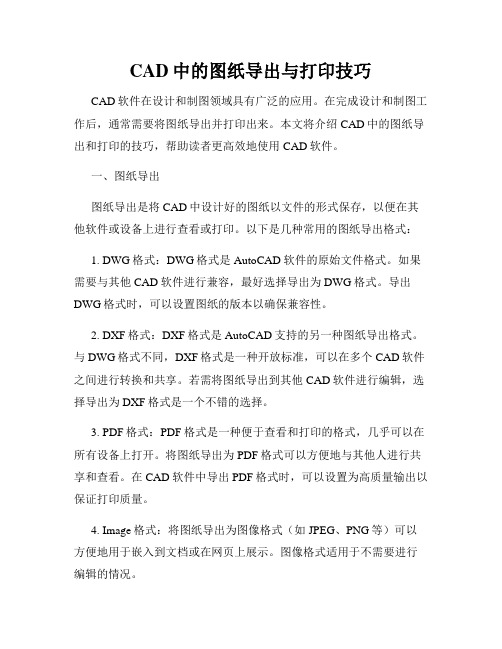
CAD中的图纸导出与打印技巧CAD软件在设计和制图领域具有广泛的应用。
在完成设计和制图工作后,通常需要将图纸导出并打印出来。
本文将介绍CAD中的图纸导出和打印的技巧,帮助读者更高效地使用CAD软件。
一、图纸导出图纸导出是将CAD中设计好的图纸以文件的形式保存,以便在其他软件或设备上进行查看或打印。
以下是几种常用的图纸导出格式:1. DWG格式:DWG格式是AutoCAD软件的原始文件格式。
如果需要与其他CAD软件进行兼容,最好选择导出为DWG格式。
导出DWG格式时,可以设置图纸的版本以确保兼容性。
2. DXF格式:DXF格式是AutoCAD支持的另一种图纸导出格式。
与DWG格式不同,DXF格式是一种开放标准,可以在多个CAD软件之间进行转换和共享。
若需将图纸导出到其他CAD软件进行编辑,选择导出为DXF格式是一个不错的选择。
3. PDF格式:PDF格式是一种便于查看和打印的格式,几乎可以在所有设备上打开。
将图纸导出为PDF格式可以方便地与其他人进行共享和查看。
在CAD软件中导出PDF格式时,可以设置为高质量输出以保证打印质量。
4. Image格式:将图纸导出为图像格式(如JPEG、PNG等)可以方便地用于嵌入到文档或在网页上展示。
图像格式适用于不需要进行编辑的情况。
在CAD软件中进行图纸导出时,可以根据需求选择适合的导出格式,并根据需要设置相应的参数。
二、图纸打印图纸打印是将CAD中设计好的图纸输出到打印设备上,以获取实际纸质图纸。
以下是几个需要注意的打印技巧:1. 选择打印机:在进行图纸打印前,需要选择适合的打印机。
如果需要高精度和高质量的打印输出,最好选择专业的CAD打印机。
对于一般的打印需求,普通的彩色打印机也可以满足要求。
2. 页面设置:在进行图纸打印前,需要进行页面设置。
在CAD软件中,可以设置纸张大小、打印比例等参数。
确保页面设置与实际需求相符,以避免图纸被裁切或缩小。
3. 线型和字体:在CAD软件中,可以设置线型和字体的打印效果。
提高CAD绘图质量的12个技巧
提高CAD绘图质量的12个技巧CAD软件是工程设计和绘图中常用的工具。
通过CAD软件,设计师可以快速、准确地绘制出各种图纸和平面图。
然而,如何提高CAD 绘图的质量成为了设计师们关注的重要问题。
下面将介绍12个可以帮助你提高CAD绘图质量的技巧。
1. 使用恰当的图层管理:合理地使用图层可以帮助你组织图纸、提高绘图效率和清晰度。
将不同类型的元素(如尺寸、文字、线条)分别放置于不同的图层,并设置不同的颜色和线型,可以使图纸更易读和编辑。
2. 绘制准确的尺寸:尺寸是CAD绘图中必不可少的元素。
在绘图过程中,要确保所绘制的尺寸准确无误,并使用适当的字体和箭头风格,以便于阅读和理解。
3. 使用注释:在图纸中添加注释可以提供更多信息,使得图纸更具可读性。
合理地使用文字、符号和图例来解释绘图中的各个元素和细节。
4. 设置正确的比例:绘图时要根据实际需要设置正确的比例,确保图纸中的对象在实际物体中的比例正确。
这样可以避免因比例错误而导致的设计错误和返工。
5. 校验设计规范:在绘图过程中,要确保所绘制的图纸符合相关的设计规范和标准。
比如在建筑设计中,要符合建筑法规和建筑设计规范。
6. 使用图块库:将常用的图形或元素保存为图块,并建立一个图块库,以便于在不同的图纸中快速插入和使用它们。
这样可以提高绘图的效率和一致性。
7. 定期备份文件:CAD软件有时候会出现崩溃或文件损坏的情况。
为了保护绘图的安全,要定期备份文件,并保存多个版本,以防止数据丢失。
8. 学会使用快捷键:熟练掌握CAD软件的快捷键可以大大提高绘图的效率。
通过使用快捷键可以快速选择命令、绘制线条和编辑图形等。
9. 优化图纸布局:合理地规划和安排图纸的布局可以使得图纸更易读和编辑。
要注意留出足够的空间用于添加尺寸和注释,并合理地放置不同类型的图形。
10. 控制图纸文件大小:大型的CAD文件不仅会占用大量的存储空间,还会导致文件处理速度变慢。
因此,要尽量控制文件大小,定期清理不需要的图层和图形。
CAD绘图技巧与注意事项
CAD绘图技巧与注意事项CAD(计算机辅助设计)软件是一种广泛应用于工程设计领域的工具,它提供了许多强大的功能和工具,使得绘图和设计过程更加高效和准确。
在这篇文章中,我将分享一些CAD绘图的技巧和注意事项,以帮助初学者更好地使用该软件。
第一项技巧是学习使用快捷键。
CAD软件通常提供了大量的快捷键,可以帮助我们快速完成各种操作。
例如,按下"Ctrl + C"可以复制选中的对象,按下"Ctrl + V"可以粘贴已复制的对象。
熟练掌握这些快捷键可以大大提高绘图的效率。
第二项技巧是了解和使用图层。
图层可以用来分类和管理绘图中的不同元素。
例如,可以将墙体、家具和装饰等元素分别放在不同的图层中,方便修改和控制显示。
通过使用图层,我们可以更清晰地组织绘图,并轻松地将某些元素隐藏或显示出来。
第三项技巧是合理使用命名规范。
在绘图过程中,给对象和图层起一个有意义的名称是十分重要的。
这样做可以帮助我们更好地管理和修改绘图。
例如,对于一个窗户对象,我们可以将其命名为"W_Window",其中"W"代表窗户。
这样,当我们需要修改窗户的属性或者快速定位它时,就可以轻松找到相应的对象。
除了以上的技巧,还有一些事项需要注意。
首先,确保使用正确的单位。
在CAD软件中,我们可以选择使用不同的单位来绘制图形,如毫米、厘米、英寸等。
在开始绘图之前,要先确认和设置正确的单位,以免在后续操作中出现误差。
其次,保持绘图的准确性。
CAD软件提供了许多工具来帮助我们绘制精确的图形,如吸附点、捕捉点和检查命令等。
在绘制图形时,要尽可能使用这些功能来确保绘图的准确性和一致性。
此外,备份文件也是很重要的一点。
在绘图过程中,我们应定期保存绘图文件,并创建备份。
这样,即使出现了意外情况,如电脑崩溃或软件故障,我们也能够恢复到之前的工作进度,避免时间和努力的损失。
最后,学会寻求帮助。
CAD最全的制图规范技巧(大院告诉你图是怎么画出来的)
CAD最全的制图规范技巧(⼤院告诉你图是怎么画出来的)制图规范制图基本规定--图纸幅⾯和格式《技术制图图纸幅⾯和格式》(GB/T 14689-1993)对图纸幅⾯和格式作了规定。
1、图纸幅⾯尺⼨图纸幅⾯尺⼨是指绘制图样所采⽤的纸张的⼤⼩规格。
为了便于管理和合理使⽤纸张,绘制图样时应优先采⽤表1-1所规定的基本幅⾯。
表1-1 图纸基本图⾯尺⼨必要时也允许选⽤与基本幅⾯短边成正整数倍增加的加长幅⾯。
图1-1中,粗实线所⽰为基本幅⾯,细实线和虚线所⽰为加长幅⾯。
图1-1 图纸幅⾯2、图框格式格式分留装订边(图1-2a)和不留装订边(图1-2b)两种,但同⼀产品的图样只能采⽤同⼀种格式,并均应画出图框线及标题栏。
(a)留有装订边的图纸格式(b)不留装订边的图纸格式图1-2 图纸格式图框线⽤粗实线绘制,⼀般情况标题栏位于图纸右下⾓,也允许位于图纸右上⾓。
标题栏中⽂字书写⽅向即为看图⽅向。
标题栏的基本要求、内容、尺⼨和格式在国家标准GB/T 10609.1-1989《技术制图标题栏》中有详细规定,各设计单位根据各⾃需求格式亦有变化,这⾥不作介绍。
在学习本课程时可暂⽤图1-3所⽰格式。
(a)零件图⽤(b)装配图⽤图1-3 学习⽤标题栏格式制图基本规定--⽐例《技术制图⽐例》GB/T 14690-1993对⽐例的选⽤作了规定。
1、⽐例的概念⽐例为图样中机件要素的线性尺⼨与实际机件相应要素的线性尺⼨之⽐。
2、⽐例的选⽤绘制图样时应优先选取表1-2中所规定的⽐例。
表1-2 ⽐例系列表1-3 必要时允许采⽤的规定⽐例3、⽐例的标注绘制同⼀物体的各视图时,应采⽤相同⽐例,并将采⽤的⽐例统⼀填写在标题栏的"⽐例"项内。
当某视图须采⽤不同⽐例绘制时,可在视图名称的下⽅进⾏标注,如:。
制图基本规定--字体《技术制图字体》GB/T 14691-1993规定了图样中汉字、数字、字母的书写格式。
1、基本要求图样中书写字体必须做到:字体端正、笔划清楚、间隔均匀、排列整齐。
CAD出图方法
第一类:打印法。
(以打印设置为核心,之后转存图片格式)方法之一:添选postscript level 1打印机,输出eps文件,Photoshop转存为图片格式。
使用指数:★★★★★具体步骤:如下a、下拉菜单“文件”>>“打印机管理器”>>弹出窗口里双击“添加打印机向导”>>“简介”下一步>>“开始”下一步>>“打印机型号” 默认(生产商Adobe型号postscript level 1)下一步>>“输入PCP或PC2”下一步>>“端口”里把右上面的点为“打印到文件” 下一步>>“打印机名称”下一步>>“完成”。
b、然后准备画好的CAD图进行打印,在“打印设备”里下拉选择“Postscript Level 1”,在右下面勾选“打印到文件”,并选择要保存的EPS文件路径。
c、确认其它打印设置,内容、颜色、线宽等,之后确定。
d、用Photoshop打开导出的EPS文件,设置相应的分辨率。
文件打开后,根据自己的需要调整、修改,最后合并图层,另存为想要的图片格式就OK啦。
自我评价:目前最“专业”的方法。
可以得到线条的颜色、粗细,可调分辨率等,十分OK。
方法之二:用PbulishToWeb JPG.pc3打印机,直接打印输出JPG文件。
使用指数:★☆☆☆☆具体步骤:如下a、准备画好的CAD图,之后点“打印图标”,弹出对话框。
b、在“打印设备”里点下拉,选择“PbulishToWeb JPG.pc3”打印机。
c、在“打印设置”里下拉选择其中一个尺寸,最后点确定。
OK。
自我评价:虽说简便,但输出的文件质量不是很理想。
方法之三:将打印出的CAD图纸,用扫描仪扫描成图片。
使用指数:★★★☆☆具体步骤:(略)自我评价:此法虽显笨,也常有用者(我以前就是这样)。
需要强调的是结果还算比较理想。
第二类:抓图法。
(以屏幕抓图功能为核心,之后保存图片格式)方法之一:键盘特殊功能键[Print Screen Sys Rq],按键抓图。
- 1、下载文档前请自行甄别文档内容的完整性,平台不提供额外的编辑、内容补充、找答案等附加服务。
- 2、"仅部分预览"的文档,不可在线预览部分如存在完整性等问题,可反馈申请退款(可完整预览的文档不适用该条件!)。
- 3、如文档侵犯您的权益,请联系客服反馈,我们会尽快为您处理(人工客服工作时间:9:00-18:30)。
使用AutoCAD 进行绘图并不太难,而要准确
出图则需要一定的技巧。
在有关AutoCAD 的各种辅
导书中,对AutoCAD 图形输出、图纸打印方面的讲
解较为简略。
笔者经过多年实践,总结出一些出图
技巧,提出供大家参考与交流。
一、出图效果的设置技巧
1.出图效果非常差,线条有灰度差异
出现这种情况,大多与打印机或绘图仪的配
置、驱动程序、以及操作系统有关。
通常从以下几
点考虑,就可以解决问题。
(1)配置打印机或绘图仪时,误差抖动开关是
否关闭;
(2)打印机或绘图仪的驱动程序是否正确,是
否需要升级;
(3)如果把AutoCAD 配置成以系统打印机方式
输出,换用AutoCAD 为各类打印机和绘图仪提供的
ADI驱动程序重新配置AutoCAD 打印机;
(4)对不同型号的打印机或绘图仪,AutoCAD
都提供了相应的命令,可以进一步详细配置;
(5)在AutoCAD Plot 对话框中,设置笔号与颜
色和线型以及笔宽的对应关系;为不同的颜色指定
相同的笔号(最好同为1),但这一笔号所对应的线
型和笔宽,可以不同。
某些喷墨打印机只能支持1-
16 的笔号,如果笔号太大则无法打印;
(6)笔宽的设置是否太大,例如大于1;
(7)操作系统如果是W in d ow s NT ,可能需要
更新的NT 补丁包(S ervi ce Pack )。
2.有些图形能显示,却打印不出来
如果图形绘制在AutoCAD 自动产生的图层
(D EFPOI N TS 、ASH ADE 等)上,就会出现这
种情况。
所以只要避免在这些图层上绘制实体,
就不会出现这种情况了。
二、关于出图时线宽的参数设置技巧
大家都知道,在工程制图中每种线型都有相应
的宽度,但在AutoCAD 视图区却显示不出线型宽度
的区别。
因此在出图前必须对不同性质的线型的线
宽进行参数设置。
可通过“L W EI GHT ”(线型宽度设置)命令,为图形的实体设置线宽,并打开状态
行的“L WT”按钮来显示,这样便可直观地区分实
体线型的信息。
也可键入“L W EI GHT ”命令,在出现Lineweight Settings对话框后设置当前绘图的线
宽,如想在屏幕上直观地显示出来,也必须打开
“Display Lineweight”选项;也可通过图层的“线
宽”选项设定线宽。
在打印时,线宽参数设定的过
程为:在下拉菜单“File ”→“Plot... ”→“Plot
Devi ce ”→“Plot Style Table”→“Acad . ctb →
Ed it ”在“Plot Style Table Editor”窗体中选取“From V iew ”标签项。
选取左边列表框中的颜
色,这是指在AutoCAD 中实体的颜色,然后在“Lineweight”下拉框中选定所需的线宽,在出图
时将按不同的颜色对应不同的线宽绘制图形。
三、确定图形输出比例技巧
当画图比例与输出比例不同时,就会使原来绘
制的图形中的文字标注等在输出的图形中发生变
化,因此在绘制图形之前还须确定图形的输出比
例。
为了保证图形输出时文字的大小是我们所想要
的,应在文字建立时使用如下公式:文字绘制高度
= 文字输出高度*图形输出比例的倒数;图形输出
比例=输出图幅的长度(宽度)/图幅的长度(宽度)。
(下转第45 页)
(上接第38 页)
绘图时最好使用1∶1 比例画,但画图比例和
输出比例是两个概念,输出比例可以随意调整。
输
出时使用“输出1单位= 绘图500 单位”就是按1/
500 比例输出;若“输出10 单位= 绘图1单位”就
是放大10 倍输出。
例如:我们按1∶1的比例绘制一图幅为A0 的
图形,而我们准备按A1的图幅输出时,则图形的输
出比例为:8 41 与1189 的比约为0. 71 ,则绘制文字时其高度值应扩大为1/0.71=1. 41 倍才能保证我们
想要的输出高度。
对于已经绘制好的文字,可以用
S cale 命令来修改其比例。
具体做法是:
命令:scale
选定对象,确定基点
指定比例因子[或参照R]:1. 41
同理,绘制图线的宽度也应该考虑这点,其
给定宽度等于输出宽度乘以其比例值。
四、图形的打印技巧
由于没有安装打印机或想用别人高档打印机输
出AutoCAD 图形,需要到别的计算机上去打印
A utoCAD 图形,但是别的计算机可能没安装
AutoCAD ,或者因为各种原因(如AutoCAD 图形
在别的计算机上字体显示不正常,通过网络打印
不正常等),不能利用别的计算机进行正常打
印,这时,可以先在自己计算机上将AutoCAD 图
形打印到文件,形成打印机文件,然后,再在别
的计算机上用DOS 的拷贝命令将打印机文件输出
到打印机,方法为:copy <打印机文件>pr n/
b。
须注意的是,为了能使用该功能,需先在系统中添加别的计算机上特定型号打印机,并将它设为默
认打印机,另外,COPY后不要忘了在最后加/b,
表明以二进制形式将打印机文件输出到打印机。
(作者单位:广西机电工程学校)。
